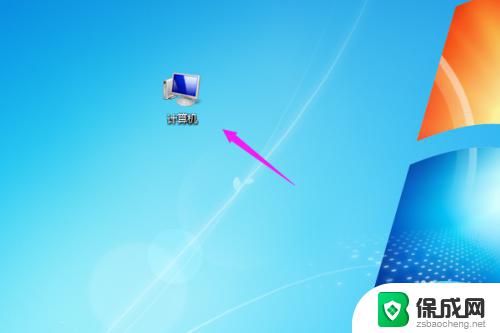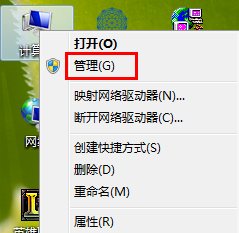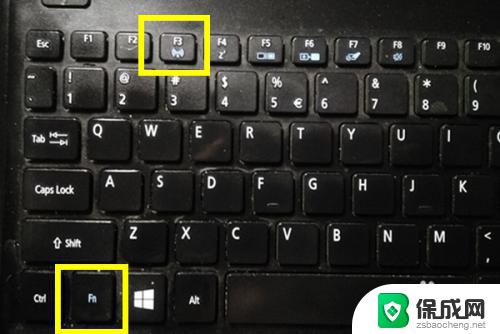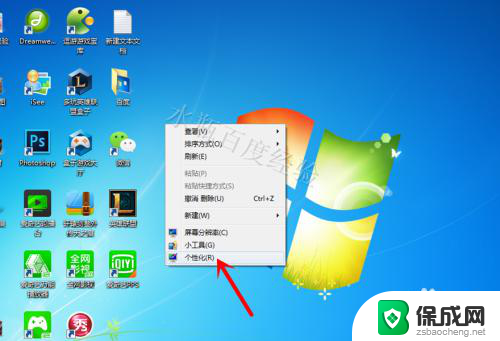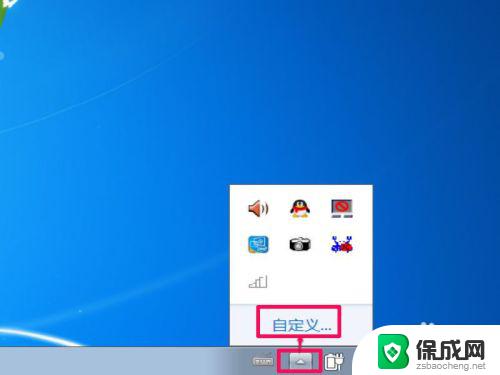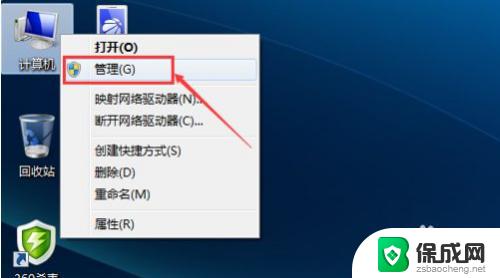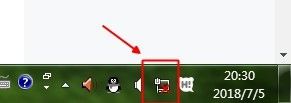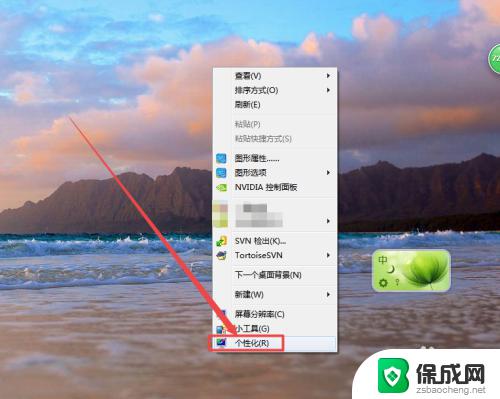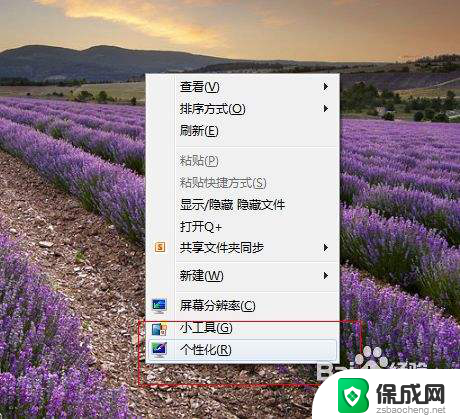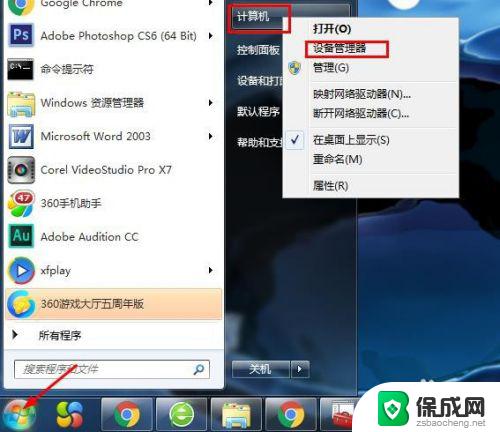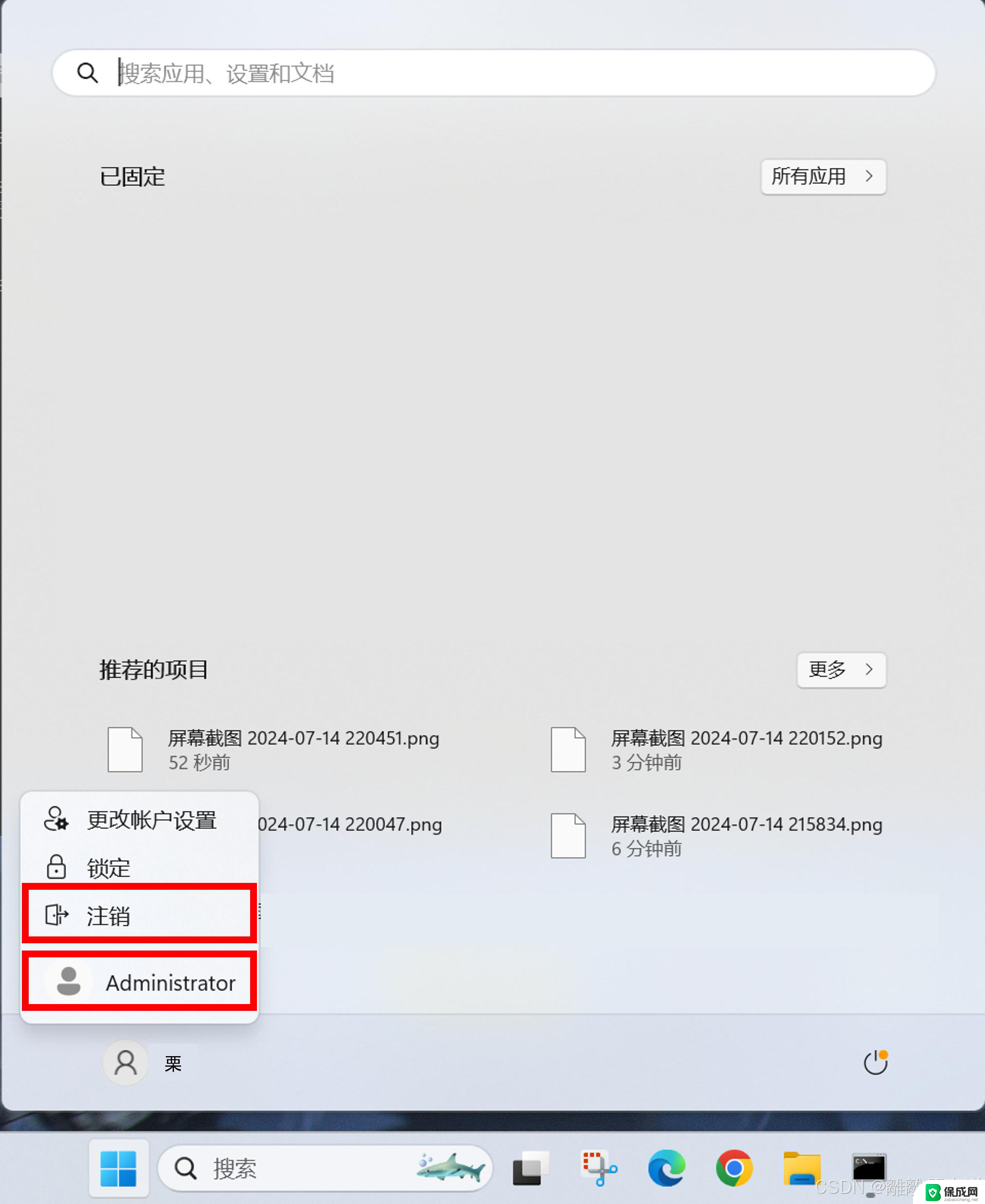win7黄色感叹号上不了网 win7无法上网黄色感叹号
最近使用win7系统的用户可能会遇到一个令人困扰的问题,就是在网络连接方面出现了黄色感叹号无法上网的情况,这种问题可能会导致用户无法正常上网,给日常工作和生活带来不便。针对这一问题,用户们需要及时解决,以确保自己的网络连接正常运行。接下来我们将介绍一些可能的解决办法,帮助用户快速解决win7无法上网黄色感叹号的问题。
具体方法:
1.WIN7电脑右下方因连不上网出现黄色感叹号是很正常的事情,但是有时候解决起来可不那么容易。

2.电脑有问题,重新插一下网线。画着换一根网线,然后重启一下电脑,重启往往能够治疗90%的“病”。

3.重启之后不行,就先杀毒。让杀毒软件诊断网络环境,杀毒软件有很多,大家都知道,这里就不一一介绍啦。
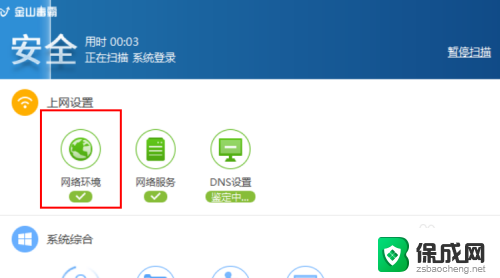
4.如果杀毒还不行,那就用WIN7自带的网络共享中心自检,点击红色的叉号。
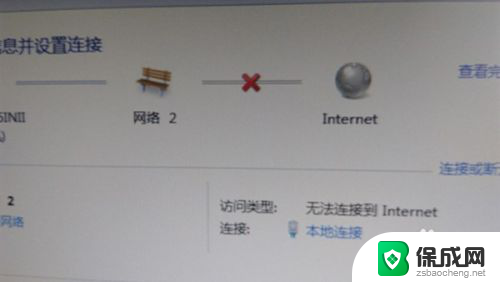
5.启用WINDOWS网络诊断,查看WEB中连接问题。
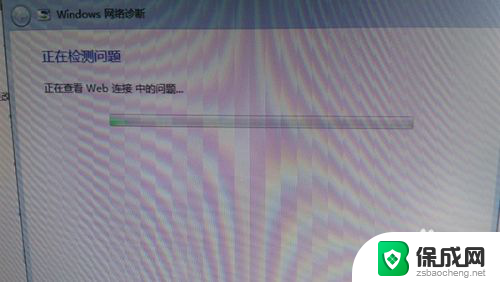
6.出现疑难解答后点击,会出现连不上网的原因。
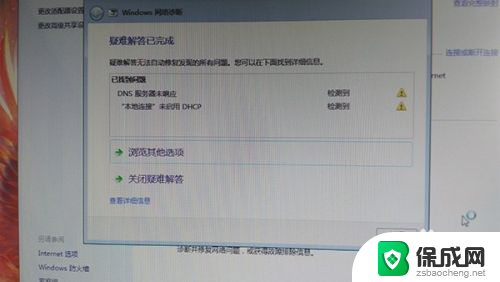
7.根据提示的原因,打开控制面板,找到服务,开启DHCP Client。
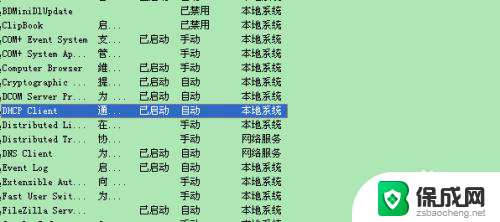
8.如果还是不行,那就用最后一招。尝试以管理员身份运行DOS,在命令行下运行“netsh winsock reset”命令。

以上就是win7黄色感叹号上不了网的全部内容,有遇到这种情况的用户可以按照小编的方法来进行解决,希望能够帮助到大家。